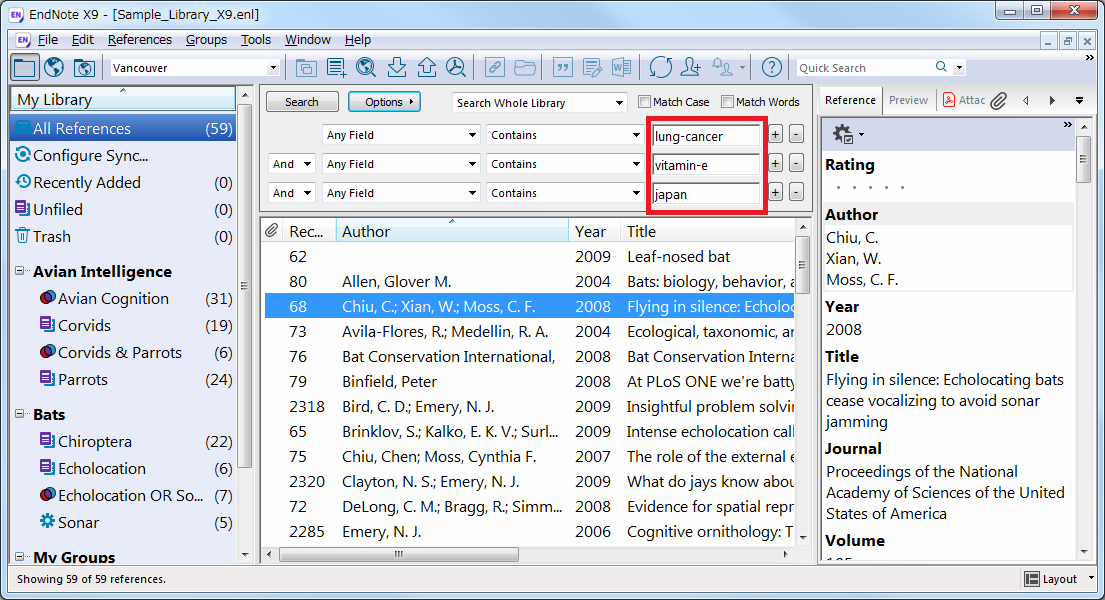※EndNote 20 では文字フォントはデフォルトから変更できず、文字サイズもライブラリ画面全体について既定の 5段階から選択できるのみとなりました。予めご了承ください。
EndNote X9 以下のバージョンではユーザーの好みのフォントに変更、文字サイズを大きく・小さくすることができます。ライブラリ画面の文字のフォントやサイズを変更したい場合は、以下の操作で変更することができます。
【フォント設定の変更方法】
1) EndNote の [Preferences] を開く
(Windows の場合)メニューバーの [Edit] → [Preferences]
(Macintosh の場合)メニューバーの [EndNote (Ver.)] → [Preferences] または [Settings]
2) 出現する画面左の [Display Fonts] を選択
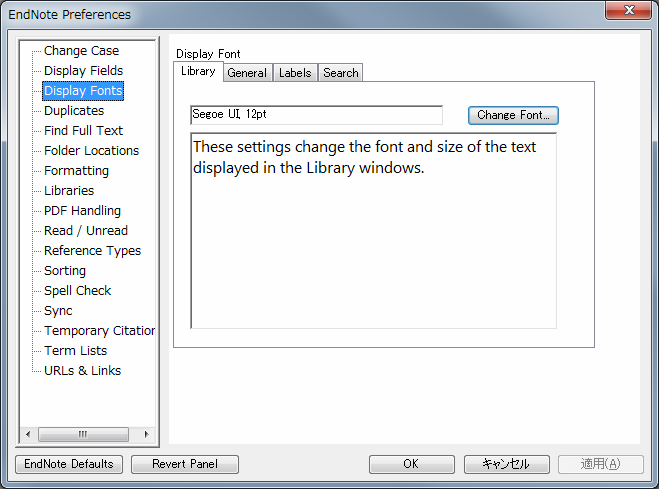
3) 画面右の上部からフォント変更したい箇所のタブを選択し、[Change Font] をクリック
※各タブの対応箇所は下記をご参照ください。
4) 出現する画面でフォントの変更を行い、[OK]
5) 変更後、[適用] や [Save] で変更を保存し、[Preferences] を閉じる
【[Change Font] 内の各タブの対応箇所】
・[Libraly] = ライブラリ画面の論文一覧やグループパネルのフォント
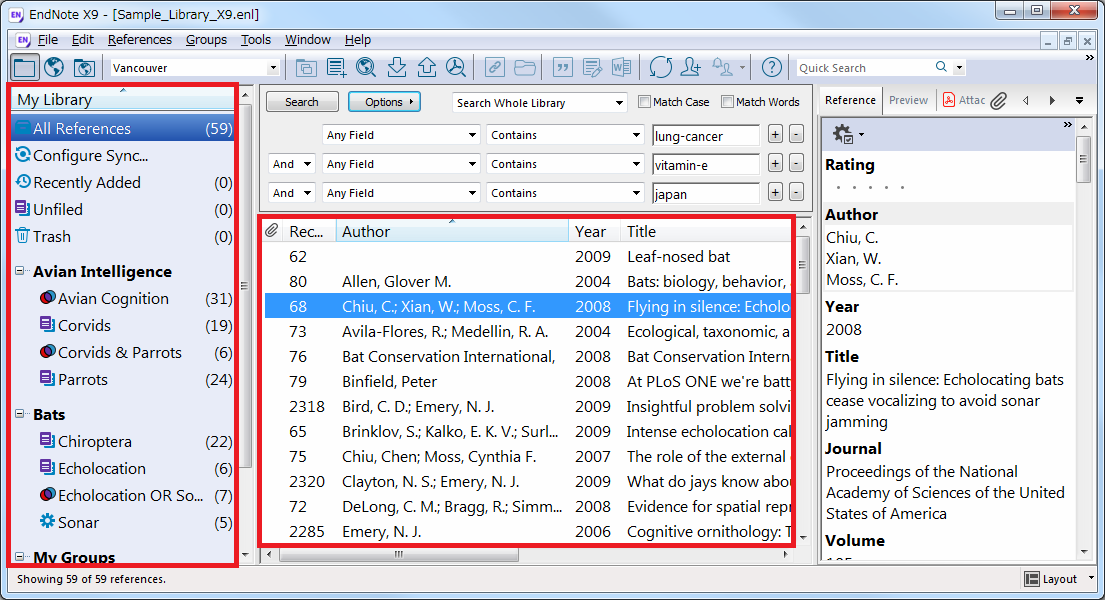
・[General] = 文献情報詳細画面、アウトプットスタイル編集画面など、入力可能箇所のフォント
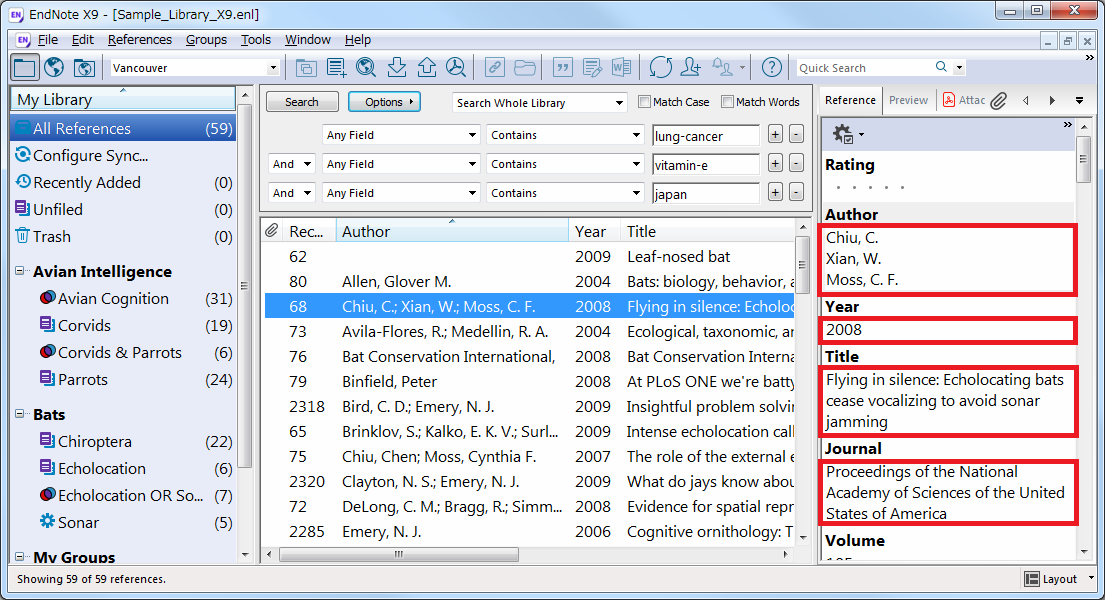
・[Labels] = 文献情報詳細画面、アウトプットスタイルの編集画面などの項目名のフォント
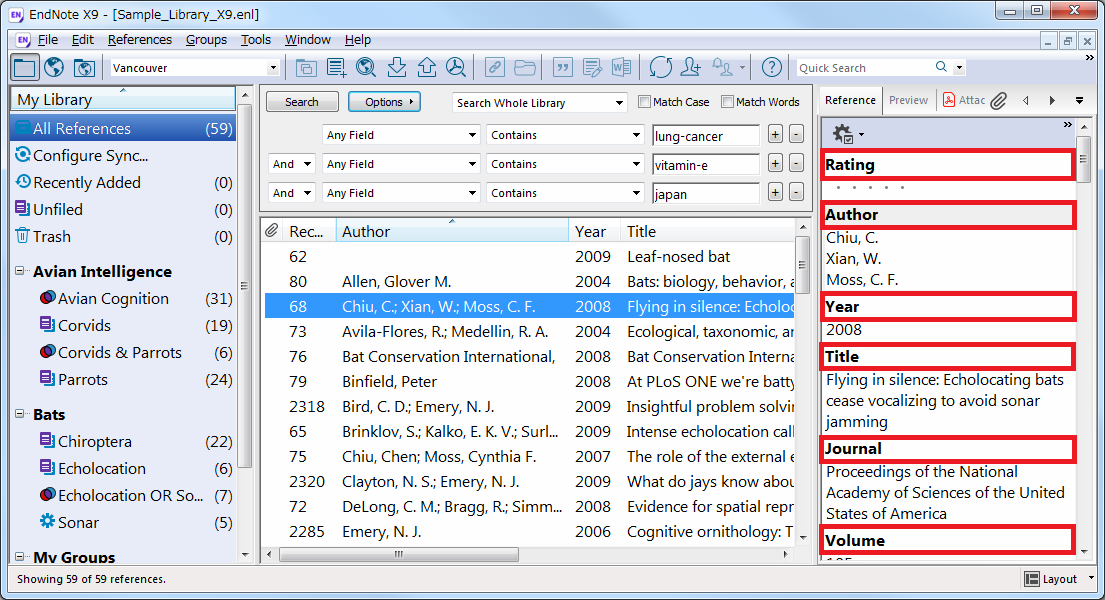
・[Search] = 検索パネル内の入力箇所のフォント